Uwaga
Dostęp do tej strony wymaga autoryzacji. Może spróbować zalogować się lub zmienić katalogi.
Dostęp do tej strony wymaga autoryzacji. Możesz spróbować zmienić katalogi.
Zabezpieczenia zasobów biznesowych zależą od integralności uprzywilejowanych kont, które zarządzają systemami IT. Cyberprzestępcy wykorzystują ataki kradzieży poświadczeń, aby atakować konta administratorów oraz innych form uprzywilejowanego dostępu, próbując uzyskać dostęp do poufnych danych.
W przypadku usług w chmurze zapobieganie i reagowanie są wspólnymi obowiązkami dostawcy usług w chmurze i klienta. Aby uzyskać więcej informacji na temat najnowszych zagrożeń dla punktów końcowych i chmury, zobacz Raport analizy zabezpieczeń firmy Microsoft. Ten artykuł może pomóc w opracowaniu planu działania w celu zamknięcia luk między bieżącymi planami a wskazówkami opisanymi tutaj.
Uwaga
Microsoft zobowiązuje się do najwyższych standardów zaufania, przejrzystości, zgodności z normami oraz przepisami. Dowiedz się więcej o tym, w jaki sposób globalny zespół reagowania na incydenty firmy Microsoft ogranicza skutki ataków na usługi chmurowe oraz jak zabezpieczenia są zintegrowane z produktami biznesowymi i usługami chmurowymi Microsoft, które można znaleźć w Centrum zaufania Microsoft — Zabezpieczenia i cele zgodności firmy Microsoft w Centrum zaufania Microsoft — Zgodność.
Tradycyjnie zabezpieczenia organizacyjne koncentrowały się na punktach wejścia i wyjścia sieci jako obwodu zabezpieczeń. Jednak aplikacje SaaS i urządzenia osobiste w Internecie sprawiły, że takie podejście było mniej skuteczne.
W usłudze Microsoft Entra ID zastępujemy obwód zabezpieczeń sieci uwierzytelnianiem w warstwie tożsamości organizacji, gdzie użytkownicy przypisani do uprzywilejowanych ról administracyjnych są w kontroli. Ich dostęp musi być chroniony, niezależnie od tego, czy środowisko jest lokalne, w chmurze, czy hybrydowe.
Zabezpieczanie uprzywilejowanego dostępu wymaga zmian:
- Procesy, praktyki administracyjne i zarządzanie wiedzą
- Składniki techniczne, takie jak zabezpieczenia hosta, zabezpieczenia konta i zarządzanie tożsamością
Zabezpiecz uprzywilejowany dostęp w sposób zarządzany i raportowany w usługach Microsoftu, które są dla Ciebie ważne. Jeśli masz konta administratora lokalnego, zapoznaj się ze wskazówkami dotyczącymi dostępu lokalnego i hybrydowego uprzywilejowanego w usłudze Active Directory na stronie Zabezpieczanie dostępu uprzywilejowanego.
Uwaga
Wskazówki zawarte w tym artykule dotyczą głównie funkcji identyfikatora Entra firmy Microsoft, które są zawarte w microsoft Entra ID P1 i P2. Pakiet Microsoft Entra ID P2 znajduje się w pakiecie EMS E5 i pakiecie Microsoft 365 E5. W tych wskazówkach założono, że Twoja organizacja ma już licencje microsoft Entra ID P2 zakupione dla użytkowników. Jeśli nie masz tych licencji, niektóre wskazówki mogą nie mieć zastosowania do organizacji.
Opracowywanie planu działania
Microsoft zaleca opracowanie i stosowanie mapy drogowej w celu zabezpieczenia uprzywilejowanego dostępu przed atakami cybernetycznymi. Zawsze możesz dostosować plan działania, aby uwzględnić istniejące możliwości i określone wymagania w organizacji.
Każdy etap planu powinien podnieść koszty i trudności dla przeciwników w celu zaatakowania uprzywilejowanego dostępu do zasobów lokalnych, w chmurze i hybrydowych. Firma Microsoft zaleca następujące cztery etapy harmonogramu. Najpierw zaplanuj najbardziej efektywne i najszybsze implementacje.
Ten artykuł może być przewodnikiem opartym na doświadczeniach firmy Microsoft z incydentami cyberataku i implementacją reagowania. Harmonogramy tego planu są przybliżeniami.

Etap 1 (24–48 godzin): Elementy krytyczne, które zalecamy od razu wykonać
Etap 2 (2–4 tygodnie): Eliminowanie najczęściej używanych technik ataków
Etap 3 (1–3 miesiące): Tworzenie widoczności i tworzenie pełnej kontroli nad działaniami administratora
Etap 4 (sześć miesięcy i więcej): Kontynuowanie tworzenia ochrony w celu dalszego wzmacniania platformy zabezpieczeń
Ta struktura harmonogramu została zaprojektowana w celu zmaksymalizowania wykorzystania technologii firmy Microsoft, które mogły już zostać wdrożone. Rozważ zintegrowanie z narzędziami zabezpieczeń od innych dostawców, które już wdrożyłeś lub rozważasz wdrożenie.
Etap 1. Elementy krytyczne do wykonania w tej chwili
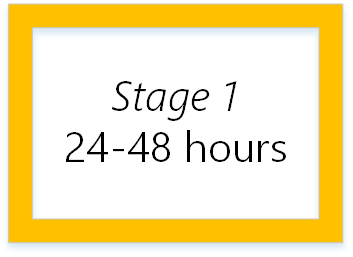
Etap 1 planu koncentruje się na krytycznych zadaniach, które są szybkie i łatwe do wdrożenia. Zalecamy wykonanie tych kilku czynności od razu w ciągu pierwszych 24–48 godzin, aby zapewnić podstawowy poziom bezpiecznego dostępu uprzywilejowanego. Ten etap planu bezpiecznego dostępu uprzywilejowanego obejmuje następujące akcje:
Ogólne przygotowanie
Korzystanie z usługi Microsoft Entra Privileged Identity Management
Zalecamy rozpoczęcie korzystania z usługi Microsoft Entra Privileged Identity Management (PIM) w środowisku produkcyjnym firmy Microsoft Entra. Po rozpoczęciu korzystania z usługi PIM otrzymasz wiadomości e-mail z powiadomieniami o zmianach roli dostępu uprzywilejowanego. Powiadomienia zapewniają wczesne ostrzeżenie, gdy dodatkowi użytkownicy są dodawani do ról o wysokim poziomie uprawnień.
Usługa Microsoft Entra Privileged Identity Management jest uwzględniona w pakiecie Microsoft Entra ID P2 lub EMS E5. Aby ułatwić ochronę dostępu do aplikacji i zasobów lokalnych i w chmurze, zarejestruj się w celu korzystania z bezpłatnej 90-dniowej wersji próbnej pakietu Enterprise Mobility + Security. Microsoft Entra Privileged Identity Management i Microsoft Entra ID Protection monitorują aktywność zabezpieczeń przy użyciu raportowania, audytu i alertów Microsoft Entra ID.
Po rozpoczęciu korzystania z usługi Microsoft Entra Privileged Identity Management:
Zaloguj się do centrum administracyjnego firmy Microsoft Entra jako administrator globalny.
Aby przełączyć katalogi, w których chcesz użyć usługi Privileged Identity Management, wybierz swoją nazwę użytkownika w prawym górnym rogu centrum administracyjnego firmy Microsoft Entra.
Przejdź do obszaru Id Governance>Privileged Identity Management.
Upewnij się, że pierwsza osoba, która będzie korzystać z PIM w organizacji, jest przypisana do ról Administrator zabezpieczeń i Administrator ról uprzywilejowanych. Tylko administratorzy ról uprzywilejowanych mogą zarządzać przypisaniami ról katalogu Microsoft Entra dla użytkowników. Kreator zabezpieczeń PIM prowadzi Cię przez początkowy proces odkrywania i przypisywania. Możesz zamknąć kreatora bez wprowadzania żadnych dodatkowych zmian w tej chwili.
Identyfikowanie i kategoryzowanie kont, które znajdują się w rolach o wysokim poziomie uprawnień
Po rozpoczęciu korzystania z usługi Microsoft Entra Privileged Identity Management wyświetl użytkowników, którzy znajdują się w następujących rolach firmy Microsoft Entra:
- Globalny administrator usługi
- Administrator ról uprzywilejowanych
- Administrator programu Exchange
- Administrator SharePointa
Jeśli nie masz usługi Microsoft Entra Privileged Identity Management w organizacji, możesz użyć programu Microsoft Graph PowerShell. Zacznij od roli administratora globalnego, ponieważ administrator globalny ma te same uprawnienia we wszystkich usługach w chmurze, dla których twoja organizacja zasubskrybowała. Te uprawnienia są przyznawane niezależnie od tego, gdzie zostały przypisane: w Centrum administracyjne platformy Microsoft 365, centrum administracyjnym firmy Microsoft Entra lub przy użyciu programu Microsoft Graph PowerShell.
Usuń wszystkie konta, które nie są już potrzebne w tych rolach. Następnie kategoryzuj pozostałe konta przypisane do ról administratora:
- Przypisane do użytkowników administracyjnych, ale także używane do celów nieadministracyjnych (na przykład osobisty adres e-mail)
- Przypisane do użytkowników administracyjnych i używane tylko do celów administracyjnych
- Współużytkowany przez wielu użytkowników
- W przypadku scenariuszy dostępu awaryjnego ze szkła awaryjnego
- W przypadku skryptów automatycznych
- Dla użytkowników zewnętrznych
Definiowanie co najmniej dwóch kont dostępu awaryjnego
Firma Microsoft zaleca, aby organizacje miały dwa konta dostępu awaryjnego tylko w chmurze, które zostały trwale przypisane do roli administratora globalnego. Te konta są wysoce uprzywilejowane i nie są przypisane do określonych osób. Konta są ograniczone do scenariuszy awaryjnych lub "break glass", w których nie można używać zwykłych kont lub wszyscy inni administratorzy są przypadkowo zablokowani. Te konta należy utworzyć zgodnie z zaleceniami dotyczącymi konta dostępu awaryjnego.
Włącz uwierzytelnianie wieloskładnikowe i zarejestruj wszystkie inne jednoużytkownikowe, nie federacyjne, konta administratorów z wysokimi uprawnieniami.
Wymagaj uwierzytelniania wieloskładnikowego firmy Microsoft podczas logowania dla wszystkich użytkowników, którzy są trwale przypisani do co najmniej jednej roli administratora usługi Microsoft Entra: administrator globalny, administrator ról uprzywilejowanych, administrator programu Exchange i administrator programu SharePoint. Skorzystaj ze wskazówek w artykule Wymuszanie uwierzytelniania wieloskładnikowego dla administratorów i upewnij się, że wszyscy ci użytkownicy zarejestrowali się w witrynie https://aka.ms/mfasetup. Więcej informacji można znaleźć w kroku 2 i kroku 3 przewodnika Ochrona dostępu użytkowników i urządzeń na platformie Microsoft 365.
Etap 2. Eliminowanie często używanych ataków
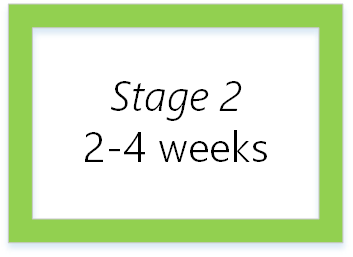
Etap 2 planu koncentruje się na łagodzeniu najczęściej używanych technik ataków kradzieży i nadużyć poświadczeń i można je wdrożyć w ciągu około 2–4 tygodni. Ten etap planu bezpiecznego dostępu uprzywilejowanego obejmuje następujące akcje.
Ogólne przygotowanie
Przeprowadzanie spisu usług, właścicieli i administratorów
Wzrost popularności polityki "przynieś swoje własne urządzenie" (BYOD) i pracy zdalnej oraz rozwój łączności bezprzewodowej sprawiają, że kluczowe jest monitorowanie, kto łączy się z twoją siecią. Inspekcja zabezpieczeń może ujawnić urządzenia, aplikacje i programy w sieci, których organizacja nie obsługuje i które stanowią wysokie ryzyko. Aby uzyskać więcej informacji, zobacz Omówienie zarządzania zabezpieczeniami i monitorowania platformy Azure. Upewnij się, że wszystkie poniższe zadania są uwzględniane w procesie spisu.
Zidentyfikuj użytkowników, którzy mają role administracyjne i usługi, którymi mogą zarządzać.
Użyj usługi Microsoft Entra PIM, aby dowiedzieć się, którzy użytkownicy w organizacji mają dostęp administratora do identyfikatora Entra firmy Microsoft.
Poza rolami zdefiniowanymi w usłudze Microsoft Entra ID platforma Microsoft 365 zawiera zestaw ról administratora, które można przypisać do użytkowników w organizacji. Każda rola administratora odpowiada typowym funkcjom biznesowym i przyznaje uprawnienia osobom w organizacji do wykonywania określonych zadań w Centrum administracyjnym platformy Microsoft 365. Użyj Centrum administracyjne platformy Microsoft 365, aby dowiedzieć się, którzy użytkownicy w organizacji mają dostęp administratora do platformy Microsoft 365, w tym za pośrednictwem ról niezarządzanych w identyfikatorze Entra firmy Microsoft. Aby uzyskać więcej informacji, zobacz About Microsoft 365 administrator roles and Security practices for Office 365 (Informacje o rolach administratora platformy Microsoft 365 i rozwiązaniach zabezpieczeń dla usługi Office 365).
Zrób inwentaryzację usług, na których opiera się Twoja organizacja, takich jak Azure, Intune lub Dynamics 365.
Upewnij się, że konta, które są używane do celów administracyjnych:
- Dołącz do nich działające adresy e-mail
- Zarejestrowanie się w Microsoft Entra do uwierzytelniania wieloskładnikowego lub używanie MFA lokalnie.
Poproś użytkowników o uzasadnienie biznesowe dotyczące dostępu administracyjnego.
Usuń dostęp administratora dla tych użytkowników indywidualnych i usług, które jej nie potrzebują.
Identyfikowanie kont Microsoft w rolach administracyjnych, które muszą zostać przełączone na konta służbowe lub szkolne
Jeśli początkowi administratorzy globalni ponownie używają swoich istniejących poświadczeń konta Microsoft po rozpoczęciu korzystania z identyfikatora Microsoft Entra ID, zastąp konta Microsoft indywidualnymi kontami w chmurze.
Upewnij się, że zapewnione są odrębne konta użytkowników i przekazywanie poczty dla kont Administratora Globalnego.
Osobiste konta e-mail stają się regularnie celem wyłudzania informacji przez cyberprzestępców, co skutkuje tym, że osobiste adresy e-mail są niedopuszczalne dla kont Globalnych Administratorów. Aby ułatwić oddzielenie ryzyka internetowego od uprawnień administracyjnych, utwórz dedykowane konta dla każdego użytkownika z uprawnieniami administracyjnymi.
- Pamiętaj, aby utworzyć oddzielne konta dla użytkowników, aby wykonywać zadania administratora globalnego.
- Upewnij się, że administratorzy globalni nie otwierają przypadkowo wiadomości e-mail ani nie uruchamiają programów przy użyciu kont administratorów.
- Upewnij się, że te konta mają swoją wiadomość e-mail przesłaną do działającej skrzynki pocztowej.
- Konta administratora globalnego (i innych uprzywilejowanych grup) powinny być kontami tylko w chmurze bez powiązań z lokalna usługa Active Directory.
Upewnij się, że hasła kont administracyjnych zostały ostatnio zmienione
Upewnij się, że wszyscy użytkownicy zalogowali się do swoich kont administracyjnych i zmienili swoje hasła co najmniej raz w ciągu ostatnich 90 dni. Sprawdź również, czy wszystkie konta udostępnione ostatnio zmieniły swoje hasła.
Włącz synchronizację skrótów haseł
Program Microsoft Entra Connect synchronizuje skrót skrótu hasła użytkownika z lokalnego Active Directory do chmurowej organizacji Microsoft Entra. Synchronizację skrótów haseł można użyć jako kopii zapasowej, jeśli używasz federacji z usługami Active Directory Federation Services (AD FS). Ta kopia zapasowa może być przydatna, jeśli lokalna usługa Active Directory lub serwery usług AD FS są tymczasowo niedostępne.
Synchronizacja skrótów haseł umożliwia użytkownikom logowanie się do usługi przy użyciu tego samego hasła, którego używają do logowania się do lokalnej instancji Active Directory. Synchronizacja skrótów haseł umożliwia Ochrona tożsamości Microsoft Entra wykrywanie poświadczeń, których bezpieczeństwo zostało naruszone, przez porównanie skrótów haseł z hasłami, które są znane jako naruszone. Aby uzyskać więcej informacji, zobacz Implementowanie synchronizacji skrótów haseł za pomocą programu Microsoft Entra Connect Sync.
Wymaganie uwierzytelniania wieloskładnikowego dla użytkowników w rolach uprzywilejowanych i uwidocznionych użytkowników
Identyfikator Entra firmy Microsoft zaleca wymaganie uwierzytelniania wieloskładnikowego dla wszystkich użytkowników. Należy wziąć pod uwagę użytkowników, którzy mieliby znaczący wpływ, gdyby ich konto zostało naruszone (na przykład pracownicy finansowi). Uwierzytelnianie wieloskładnikowe zmniejsza ryzyko ataku z powodu naruszonego hasła.
Włączyć:
- Używanie uwierzytelniania wieloskładnikowego (MFA) za pomocą zasad dostępu warunkowego dla wszystkich użytkowników w Twojej organizacji.
Jeśli używasz Windows Hello dla firm, wymaganie uwierzytelniania wieloskładnikowego można spełnić przy użyciu środowiska logowania funkcji Windows Hello. Aby uzyskać więcej informacji, zobacz Windows Hello.
Microsoft Entra ID — ochrona
Ochrona tożsamości Microsoft Entra to narzędzie do monitorowania i raportowania oparte na algorytmach, które wykrywa potencjalne luki w zabezpieczeniach wpływające na tożsamości organizacji. Możesz skonfigurować automatyczne odpowiedzi na wykryte podejrzane działania i podjąć odpowiednie działania, aby je rozwiązać. Aby uzyskać więcej informacji, zobacz Ochrona tożsamości Microsoft Entra.
Uzyskiwanie wskaźnika bezpieczeństwa platformy Microsoft 365 (jeśli korzystasz z platformy Microsoft 365)
Wskaźnik bezpieczeństwa analizuje ustawienia i działania dotyczące używanych usług platformy Microsoft 365 i porównuje je z punktem odniesienia określonym przez firmę Microsoft. Uzyskasz ocenę na podstawie dopasowania do praktyk w zakresie bezpieczeństwa. Każdy, kto ma uprawnienia administratora dla subskrypcji platformy Microsoft 365 Business Standard lub Enterprise, może uzyskać dostęp do wskaźnika bezpieczeństwa na stronie https://security.microsoft.com/securescore.
Zapoznaj się ze wskazówkami dotyczącymi zabezpieczeń i zgodności platformy Microsoft 365 (jeśli korzystasz z platformy Microsoft 365)
Plan zabezpieczeń i zgodności przedstawia podejście dla klienta usługi Office 365 w celu skonfigurowania usługi Office 365 i włączenia innych funkcji pakietu EMS. Następnie przejrzyj kroki 3–6 dotyczące ochrony dostępu do danych i usług na platformie Microsoft 365 oraz przewodnik dotyczący monitorowania zabezpieczeń i zgodności na platformie Microsoft 365.
Konfigurowanie monitorowania aktywności platformy Microsoft 365 (w przypadku korzystania z platformy Microsoft 365)
Monitoruj organizację dla użytkowników korzystających z platformy Microsoft 365, aby zidentyfikować pracowników, którzy mają konto administratora, ale mogą nie potrzebować dostępu do platformy Microsoft 365, ponieważ nie logują się do tych portali. Aby uzyskać więcej informacji, zobacz Raporty aktywności w Centrum administracyjne platformy Microsoft 365.
Ustalanie właścicieli planu reagowania na incydenty i sytuacje kryzysowe
Ustanowienie możliwości pomyślnego reagowania na zdarzenia wymaga znacznego planowania i zasobów. Musisz stale monitorować cyberataki i ustalać priorytety dotyczące obsługi zdarzeń. Zbieranie, analizowanie i zgłaszanie danych zdarzeń w celu tworzenia relacji i nawiązywania komunikacji z innymi grupami wewnętrznymi i właścicielami planów. Aby uzyskać więcej informacji, zobacz Centrum zabezpieczeń firmy Microsoft.
Zabezpieczanie lokalnych uprzywilejowanych kont administracyjnych, jeśli jeszcze nie zostało to zrobione
Jeśli Twoja organizacja firmy Microsoft Entra jest zsynchronizowana z lokalną usługą Active Directory, postępuj zgodnie ze wskazówkami w Mapie drogowej dostępu uprzywilejowanego zabezpieczeń: Ten etap obejmuje:
- Tworzenie oddzielnych kont administratorów dla użytkowników, którzy muszą wykonywać lokalne zadania administracyjne
- Wdrażanie stacji roboczych dostępu uprzywilejowanego dla administratorów usługi Active Directory
- Tworzenie unikatowych haseł administratora lokalnego dla stacji roboczych i serwerów
Dodatkowe kroki dla organizacji zarządzających dostępem do platformy Azure
Tworzenie spisu subskrypcji
Użyj witryny Enterprise Portal i witryny Azure Portal, aby zidentyfikować subskrypcje w organizacji hostujące aplikacje produkcyjne.
Usuwanie kont Microsoft z ról administratora
Konta Microsoft z innych programów, takich jak Xbox, Live i Outlook, nie powinny być używane jako konta administratora dla subskrypcji organizacji. Usuń status administratora ze wszystkich kont osobistych Microsoft i zastąp go identyfikatorem Microsoft Entra ID na kontach służbowych lub szkolnych (na przykład chris@contoso.com). Do celów administracyjnych, opieraj się na kontach uwierzytelnionych w usłudze Microsoft Entra ID, a nie w innych usługach.
Monitorowanie aktywności platformy Azure
Dziennik aktywności platformy Azure zawiera historię zdarzeń na poziomie subskrypcji na platformie Azure. Zawiera informacje o tym, kto utworzył, zaktualizował i usunął jakie zasoby oraz kiedy wystąpiły te zdarzenia. Aby uzyskać więcej informacji, zobacz Audit and receive notifications about important actions in your Azure subscription (Inspekcja i odbieranie powiadomień dotyczących ważnych akcji w ramach subskrypcji platformy Azure).
Dodatkowe kroki dla organizacji zarządzających dostępem do innych aplikacji w chmurze za pośrednictwem identyfikatora Entra firmy Microsoft
Konfigurowanie zasad dostępu warunkowego
Przygotuj zasady dostępu warunkowego dla aplikacji lokalnych i hostowanych w chmurze. Jeśli masz urządzenia połączone z miejscem pracy użytkowników, zapoznaj się z Konfigurowaniem lokalnego dostępu warunkowego przy użyciu rejestracji urządzeń Microsoft Entra.
Etap 3. Przejęcie kontroli nad działaniami administratora
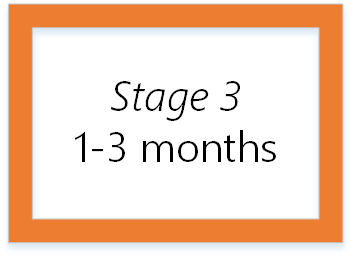
Etap 3 opiera się na ograniczeniach ryzyka z etapu 2 i powinien zostać wdrożony w około 1–3 miesiącach. Ten etap planu bezpiecznego dostępu uprzywilejowanego obejmuje następujące składniki.
Ogólne przygotowanie
Ukończ przegląd dostępu użytkowników w rolach administratora
Coraz więcej użytkowników firm uzyskuje uprzywilejowany dostęp za pośrednictwem usług w chmurze, co może prowadzić do niezarządzanego dostępu. Obecnie użytkownicy mogą stać się administratorami globalnymi platformy Microsoft 365, administratorami subskrypcji platformy Azure lub mieć dostęp administratora do maszyn wirtualnych lub za pośrednictwem aplikacji SaaS.
W Twojej organizacji wszyscy pracownicy powinni realizować zwykłe transakcje biznesowe jako użytkownicy nieuprzywilejowani, a następnie nadawać uprawnienia administratora tylko w razie potrzeby. Ukończ przeglądy dostępu, aby zidentyfikować i potwierdzić użytkowników, którzy kwalifikują się do aktywowania uprawnień administratora.
Zalecamy wykonanie następujących czynności:
- Ustal, którzy użytkownicy są administratorami firmy Microsoft Entra, włącz dostęp administratora just in time na żądanie i kontrolę zabezpieczeń opartą na rolach.
- Przekonwertuj użytkowników, którzy nie mają wyraźnego uzasadnienia dla uprzywilejowanego dostępu administratora do innej roli (jeśli nie ma kwalifikującej się roli, usuń je).
Kontynuuj wdrażanie silniejszego uwierzytelniania dla wszystkich użytkowników
Wymagaj od użytkowników wysoce narażonych na nowoczesne, silne uwierzytelnianie, takie jak uwierzytelnianie wieloskładnikowe firmy Microsoft lub funkcja Windows Hello. Przykłady wysoce narażonych użytkowników to:
- Kierownictwo C-suite
- Menedżerowie wysokiego szczebla
- Krytyczny personel IT i personel ds. zabezpieczeń
Używanie dedykowanych stacji roboczych do administrowania identyfikatorem Entra firmy Microsoft
Osoby atakujące mogą próbować atakować uprzywilejowane konta w celu zakłócenia integralności i autentyczności danych. Często używają złośliwego kodu, który zmienia logikę programu lub śledzi administratora wprowadzającego poświadczenie. Stacje robocze z dostępem uprzywilejowanym (PAW, Privileged Access Workstation) zapewniają dedykowany system operacyjny do realizacji zadań poufnych, który jest zabezpieczony przed atakami internetowymi i wektorami zagrożenia. Oddzielenie tych poufnych zadań i kont od codziennych stacji roboczych i urządzeń zapewnia silną ochronę przed:
- Ataki phishingowe
- Luki w zabezpieczeniach aplikacji i systemu operacyjnego
- Ataki podszywania się
- Ataki kradzieży poświadczeń, takie jak rejestrowanie naciśnięć klawiszy, przechwytywanie skrótu i przechwytywanie biletu
Wdrażając stacje robocze z uprzywilejowanym dostępem, można zmniejszyć ryzyko wprowadzenia przez administratorów poświadczeń w środowisku komputerowym, które nie zostało zabezpieczone. Aby uzyskać więcej informacji, zobacz Privileged Access Workstations (Stacje robocze z dostępem uprzywilejowanym).
Zapoznaj się z zaleceniami National Institute of Standards and Technology dotyczącymi obsługi zdarzeń
National Institute of Standards and Technology 's (NIST) zawiera wytyczne dotyczące obsługi zdarzeń, szczególnie do analizowania danych związanych z incydentami i określania odpowiedniej reakcji na każde zdarzenie. Aby uzyskać więcej informacji, zobacz The (NIST) Computer Security Incident Handling Guide (SP 800-61, Revision 2).
Wdrażanie usługi Privileged Identity Management (PIM) dla trybu JIT na potrzeby dodatkowych ról administracyjnych
W przypadku usługi Microsoft Entra ID użyj funkcji microsoft Entra Privileged Identity Management . Ograniczona czasowo aktywacja uprzywilejowanych ról działa, umożliwiając:
Aktywowanie uprawnień administratora w celu wykonania określonego zadania
Wymuś uwierzytelnianie wieloskładnikowe podczas procesu aktywacji
Używanie alertów do informowania administratorów o zmianach poza pasmem
Umożliwianie użytkownikom zachowania uprzywilejowanego dostępu przez wstępnie skonfigurowany czas
Zezwalaj administratorom zabezpieczeń na:
- Odnajdywanie wszystkich tożsamości uprzywilejowanych
- Wyświetlanie raportów inspekcji
- Tworzenie przeglądów dostępu w celu zidentyfikowania każdego użytkownika, który kwalifikuje się do aktywowania uprawnień administratora
Jeśli korzystasz już z usługi Microsoft Entra Privileged Identity Management, dostosuj przedziały czasowe dla uprawnień, jeśli to konieczne (na przykład podczas okien obsługowych).
Określanie narażenia na protokoły logowania oparte na hasłach (w przypadku korzystania z usługi Exchange Online)
Zalecamy zidentyfikowanie każdego potencjalnego użytkownika, który może być katastrofalny dla organizacji, jeśli ich poświadczenia zostały naruszone. W przypadku tych użytkowników należy wprowadzić silne wymagania dotyczące uwierzytelniania i użyć dostępu warunkowego firmy Microsoft Entra, aby uniemożliwić im logowanie się do poczty e-mail przy użyciu nazwy użytkownika i hasła. Możesz zablokować starsze uwierzytelnianie przy użyciudostępu warunkowego, a zablokować uwierzytelnianie podstawowe za pośrednictwem usługi Exchange Online.
Przeprowadź ocenę przeglądu ról dla platformy Microsoft 365 (jeśli używasz platformy Microsoft 365)
Oceń, czy wszyscy użytkownicy o roli administratora znajdują się we właściwych rolach (usuń i przypisz ponownie na podstawie tej oceny).
Zapoznaj się z podejściem do zarządzania zdarzeniami zabezpieczeń używanymi na platformie Microsoft 365 i porównaj je z własną organizacją
Ten raport można pobrać z usługi Security Incident Management na platformie Microsoft 365.
Kontynuuj zabezpieczanie lokalnych uprzywilejowanych kont administracyjnych
Jeśli identyfikator Microsoft Entra ID jest połączony z lokalną usługą katalogową Active Directory, postępuj zgodnie ze wskazówkami w "Security Privileged Access Roadmap": Etap 2. Na tym etapie wykonasz następujące elementy:
- Wdrażanie stacji roboczych z dostępem uprzywilejowanym dla wszystkich administratorów
- Wymaganie uwierzytelniania wieloskładnikowego
- Użyj funkcji Just Enough Admin do konserwacji kontrolera domeny, obniżając obszar ataków domen
- Wdrażanie usługi Advanced Threat Analytics na potrzeby wykrywania ataków
Dodatkowe kroki dla organizacji zarządzających dostępem do platformy Azure
Ustanawianie zintegrowanego monitorowania
Microsoft Defender dla Chmury:
- Zapewnia zintegrowane monitorowanie zabezpieczeń i zarządzanie zasadami w ramach subskrypcji platformy Azure
- Pomaga wykrywać zagrożenia, które w przeciwnym razie mogą być niezauważone
- Współpracuje z szeroką gamą rozwiązań zabezpieczeń
Tworzenie spisu uprzywilejowanych kont w hostowanych maszynach wirtualnych
Zazwyczaj nie musisz udzielać użytkownikom nieograniczonych uprawnień do wszystkich subskrypcji lub zasobów platformy Azure. Użyj ról administratora firmy Microsoft Entra, aby udzielić dostępu tylko tym użytkownikom, którzy muszą wykonywać swoje zadania. Możesz użyć ról administratora firmy Microsoft Entra, aby umożliwić jednemu administratorowi zarządzanie tylko maszynami wirtualnymi w ramach subskrypcji, podczas gdy inny może zarządzać bazami danych SQL w ramach tej samej subskrypcji. Aby uzyskać więcej informacji, zobacz Co to jest kontrola dostępu oparta na rolach platformy Azure.
Implementowanie usługi PIM dla ról administratora entra firmy Microsoft
Użyj usługi Privileged Identity Management z rolami administratora firmy Microsoft Entra, aby zarządzać, kontrolować i monitorować dostęp do zasobów platformy Azure. Korzystanie z usługi PIM chroni przez obniżenie czasu ujawnienia uprawnień i zwiększenie wglądu w ich użycie za pośrednictwem raportów i alertów. Aby uzyskać więcej informacji, zobacz Co to jest microsoft Entra Privileged Identity Management.
Używanie integracji dzienników platformy Azure do wysyłania odpowiednich dzienników platformy Azure do systemów SIEM
Integracja dzienników platformy Azure pozwala na przesyłanie nieprzetworzonych dzienników z zasobów platformy Azure do istniejących systemów zarządzania informacjami i zdarzeniami zabezpieczeń (SIEM, Security Information and Event Management). Integracja dzienników usług Azure zbiera zdarzenia systemu Windows z dzienników Podglądu zdarzeń systemu Windows oraz zasobów platformy Azure z:
- Dzienniki aktywności platformy Azure
- alerty Microsoft Defender dla platformy chmurowej
- Dzienniki zasobów platformy Azure
Dodatkowe kroki dla organizacji zarządzających dostępem do innych aplikacji w chmurze za pośrednictwem identyfikatora Entra firmy Microsoft
Zaimplementuj zarządzanie użytkownikami dla aplikacji połączonych
Microsoft Entra ID umożliwia automatyzację tworzenia i obsługi tożsamości użytkowników w aplikacjach w chmurze, takich jak Dropbox, Salesforce i ServiceNow. Aby uzyskać więcej informacji, zobacz Automatyzacja aprowizacji i deaprowizacji użytkowników w aplikacjach SaaS z użyciem Microsoft Entra ID.
Integrowanie ochrony informacji
Microsoft Defender for Cloud Apps pozwala badać pliki i ustawiać zasady na podstawie etykiet klasyfikacji usługi Azure Information Protection, co umożliwia lepszą widoczność i kontrolę nad Twoimi danymi w chmurze. Skanuj i klasyfikuj pliki w chmurze i stosuj etykiety usługi Azure Information Protection. Aby uzyskać więcej informacji, zobacz Integracja z usługą Azure Information Protection.
Konfigurowanie dostępu warunkowego
Skonfiguruj dostęp warunkowy na podstawie grupy, lokalizacji i wrażliwości aplikacji dla aplikacji SaaS i aplikacji połączonych z Microsoft Entra.
Monitorowanie aktywności w połączonych aplikacjach w chmurze
Zalecamy używanie aplikacji Microsoft Defender dla Chmury w celu zapewnienia, że dostęp użytkowników jest również chroniony w połączonych aplikacjach. Ta funkcja zabezpiecza dostęp przedsiębiorstwa do aplikacji w chmurze i zabezpiecza konta administratora, co pozwala na:
- Rozszerzanie widoczności i kontroli na aplikacje w chmurze
- Tworzenie zasad dotyczących dostępu, działań i udostępniania danych
- Automatyczne identyfikowanie ryzykownych działań, nietypowych zachowań i zagrożeń
- Zapobieganie wyciekowi danych
- Minimalizuj ryzyko i zautomatyzowane zapobieganie zagrożeniom i wymuszanie zasad
Agent SIEM Defender dla aplikacji w chmurze integruje aplikacje Defender z serwerem SIEM w celu umożliwienia scentralizowanego monitorowania alertów i działań platformy Microsoft 365. Działa na twoim serwerze i pobiera alerty oraz działania z usługi Defender for Cloud Apps i przesyła je strumieniowo do serwera SIEM. Aby uzyskać więcej informacji, zobacz Integracja rozwiązania SIEM.
Etap 4. Kontynuowanie budowania obrony
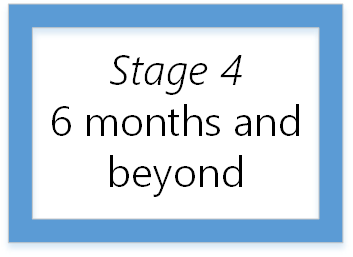
Etap 4 planu powinien zostać wdrożony w ciągu sześciu miesięcy i później. Ukończ plan wzmocnienia ochrony uprzywilejowanego dostępu przed potencjalnymi atakami, które są obecnie znane. Aby przygotować się na przyszłe zagrożenia bezpieczeństwa, zalecamy traktowanie bezpieczeństwa jako ciągłego procesu, który ma na celu zwiększenie kosztów i obniżenie skuteczności przeciwników atakujących Twoje środowisko.
Zabezpieczanie uprzywilejowanego dostępu jest ważne w celu ustanowienia gwarancji zabezpieczeń dla zasobów biznesowych. Jednak powinno to być częścią kompletnego programu zabezpieczeń, który zapewnia stałe zabezpieczenia. Ten program powinien zawierać elementy, takie jak:
- Polityka
- Operacje
- Bezpieczeństwo informacji
- Serwery
- Aplikacje
- Komputery
- Urządzenia
- Struktura chmury
Zalecamy następujące rozwiązania dotyczące zarządzania kontami dostępu uprzywilejowanego:
- Upewnij się, że administratorzy wykonują codzienne działania jako użytkownicy nieuprzywilejowani
- Udzielaj uprzywilejowanego dostępu tylko w razie potrzeby i usuwaj go później (na czas).
- Zachowaj dzienniki aktywności inspekcji dotyczące kont uprzywilejowanych
Aby uzyskać więcej informacji na temat tworzenia kompletnego planu zabezpieczeń, zobacz Zasoby architektury IT w chmurze firmy Microsoft. Aby współpracować z usługami firmy Microsoft, które pomogą Ci wdrożyć dowolną część planu działania, skontaktuj się z przedstawicielem Microsoft lub zobacz Budowanie krytycznych zabezpieczeń cybernetycznych w celu ochrony przedsiębiorstwa.
Ten ostatni bieżący etap planu bezpiecznego dostępu uprzywilejowanego obejmuje następujące składniki.
Ogólne przygotowanie
Przegląd ról administratora w Microsoft Entra ID
Ustal, czy bieżące wbudowane role administratora firmy Microsoft Entra są nadal aktualne i upewnij się, że użytkownicy znajdują się tylko w potrzebnych rolach. Za pomocą identyfikatora Entra firmy Microsoft można przypisać oddzielnych administratorów do obsługi różnych funkcji. Aby uzyskać więcej informacji, zobacz Wbudowane role usługi Microsoft Entra.
Przejrzyj użytkowników, którzy mają administrowanie urządzeniami dołączonymi do firmy Microsoft Entra
Aby uzyskać więcej informacji, zobacz Jak skonfigurować urządzenia połączone hybrydowo z Microsoft Entra.
Przeglądanie członków wbudowanych ról administratora platformy Microsoft 365
Pomiń ten krok, jeśli nie używasz platformy Microsoft 365.
Weryfikowanie planu reagowania na zdarzenia
Aby ulepszyć plan, firma Microsoft zaleca regularne weryfikowanie, czy plan działa zgodnie z oczekiwaniami:
- Przejdź przez istniejącą mapę drogową, aby zobaczyć, co zostało pominięte
- W oparciu o analizę pośmiertną popraw istniejące lub zdefiniuj nowe rozwiązania
- Upewnij się, że zaktualizowany plan reagowania na zdarzenia i praktyki są dystrybuowane w całej organizacji
Dodatkowe kroki dla organizacji zarządzających dostępem do platformy Azure
Ustal, czy chcesz przenieść własność subskrypcji platformy Azure na inne konto.
"Break glass": co zrobić w sytuacji awaryjnej
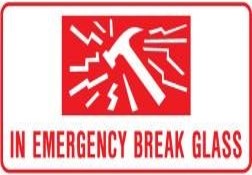
Powiadom kluczowych menedżerów i funkcjonariuszy ds. zabezpieczeń o zdarzeniu.
Przejrzyj plan działań ataku.
Uzyskaj dostęp do kombinacji nazwy użytkownika i hasła konta "break glass", aby zalogować się do identyfikatora Entra firmy Microsoft.
Uzyskaj pomoc od firmy Microsoft, otwierając żądanie wsparcia Azure.
Zapoznaj się z raportami logowania Microsoft Entra. Może wystąpić pewien czas między zdarzeniem a momentem dołączenia go do raportu.
W przypadku środowisk hybrydowych, jeśli lokalna infrastruktura federacyjna i serwer usług AD FS nie są dostępne, możesz tymczasowo przełączyć się z uwierzytelniania federacyjnego, aby użyć synchronizacji skrótów haseł. Ten przełącznik przywraca federację domeny z powrotem do uwierzytelniania zarządzanego, dopóki serwer usług AD FS nie stanie się dostępny.
Monitorowanie poczty e-mail dla kont uprzywilejowanych.
Upewnij się, że zapisujesz kopie zapasowe odpowiednich dzienników na potrzeby potencjalnego dochodzenia kryminalistycznego i prawnego.
Aby uzyskać więcej informacji na temat obsługi zdarzeń zabezpieczeń w usłudze Microsoft Office 365, zobacz Zarządzanie zdarzeniami zabezpieczeń w usłudze Microsoft Office 365.
Często zadawane pytania: odpowiedzi dotyczące zabezpieczania dostępu uprzywilejowanego
.: Co zrobić, jeśli jeszcze nie zaimplementowano żadnych składników bezpiecznego dostępu?
Odpowiedź: Zdefiniuj co najmniej dwa konto break-glass, przypisz uwierzytelnianie wieloskładnikowe do kont uprzywilejowanych administratorów i oddziel konta użytkowników od kont administratora globalnego.
P: Po naruszeniu, jaki jest najważniejszy problem, który należy najpierw rozwiązać?
Odpowiedź: Upewnij się, że wymagasz najsilniejszego uwierzytelniania dla wysoce narażonych osób.
P: Co się stanie, jeśli nasi uprzywilejowani administratorzy zostali dezaktywowani?
Odpowiedź: Utwórz konto administratora globalnego, które jest zawsze aktualne.
P: Co się stanie, jeśli zostanie tylko jeden administrator globalny i nie można się z nim skontaktować?
Odpowiedź: Użyj jednego z Twoich kont break-glass, aby uzyskać natychmiastowy uprzywilejowany dostęp.
.: Jak mogę chronić administratorów w mojej organizacji?
Odpowiedź: Administratorzy zawsze wykonują codzienne obowiązki jako standardowi "nieuprzywilejowani" użytkownicy.
.: Jakie są najlepsze rozwiązania dotyczące tworzenia kont administratorów w ramach identyfikatora Entra firmy Microsoft?
Odpowiedź: Zarezerwuj uprzywilejowany dostęp do określonych zadań administratora.
.: Jakie narzędzia istnieją w celu zmniejszenia trwałego dostępu administratora?
Odpowiedź: Role administratora Privileged Identity Management (PIM) i Microsoft Entra.
.: Jakie jest stanowisko firmy Microsoft w zakresie synchronizowania kont administratorów z identyfikatorem Entra firmy Microsoft?
Odpowiedź: Konta administratora warstwy 0 są używane tylko dla lokalnych kont usługi AD. Takie konta nie są zwykle synchronizowane z identyfikatorem Microsoft Entra ID w chmurze. Konta administratora warstwy 0 obejmują konta, grupy i inne zasoby, które mają bezpośrednią lub pośrednią kontrolę administracyjną nad lokalnym lasem usługi Active Directory, domenami, kontrolerami domeny i zasobami.
P: Jak uniemożliwić administratorom przypisywanie losowego dostępu administracyjnego w portalu?
Odpowiedź: Używaj kont innych niż uprzywilejowane dla wszystkich użytkowników i większości administratorów. Zacznij od opracowania profilu organizacji, aby zidentyfikować, które kilka kont administratora powinny być uprzywilejowane. I monitoruj nowo utworzonych użytkowników administracyjnych.
Następne kroki
Microsoft Trust Center for Product Security — funkcje zabezpieczeń produktów i usług firmy Microsoft w chmurze
Oferty zgodności firmy Microsoft — kompleksowy zestaw ofert zgodności firmy Microsoft dla usług w chmurze
Wskazówki dotyczące sposobu oceny ryzyka — zarządzanie wymaganiami dotyczącymi zabezpieczeń i zgodności usług w chmurze firmy Microsoft
Inne usługi online firmy Microsoft
Zabezpieczenia usługi Microsoft Intune — usługa Intune udostępnia funkcje zarządzania urządzeniami przenośnymi, zarządzania aplikacjami mobilnymi i zarządzania komputerami z chmury.
Zabezpieczenia usługi Microsoft Dynamics 365 — Dynamics 365 to rozwiązanie oparte na chmurze firmy Microsoft, które łączy funkcje zarządzania relacjami z klientami (CRM) i planowania zasobów przedsiębiorstwa (ERP).